Root Galaxy S4 i9505
Enhver enhet vil ikke lenger ha root-tilgang når operativsystemet er oppdatert. Derfor må du manuelt installere root-tilgangen igjen, slik at du fortsatt vil ha full kontroll over enheten, som har vist seg å ha store fordeler som for eksempel en forbedret batterilevetid, muligheten til å fjerne ubrukt lagerapplikasjoner og bedre ytelse .
For de som har brukt Odin før, vil denne opplæringen bare være en tur i parken for deg. Mange har lyst til å vite hvordan å rote Samsung Galaxy S4 i9505 på Android 4.4 XXUFNB8 KitKat.
Som vanlig, vær oppmerksom på følgende ting før du fortsetter med rooting-prosessen:
- At meldingene dine, samtalelogger og kontakter har blitt sikkerhetskopiert. Dette er en ekstra forholdsregel som gjøres for å sikre at du ikke mister viktig informasjon, selv om det oppstår et problem under installasjonsprosessen.
- Sikkerhetskopier EFS-dataene til Galaxy S4, fordi du ikke vil miste alle tilkoblingsfunksjoner på enhetene dine.
- Denne trinnvise prosessen er anvendelig Kun for Samsung Galaxy S4 i9505. Så før du fortsetter, sørg for denne viktige informasjonen ved å gå til Innstillinger-menyen, og klikk på Om. På samme måte, mens de kanskje har samme enhetsnavn, Ikke prøv å gjøre prosedyren på Samsung Galaxy S4 i9500.
- Sjekk om du fortsatt har tilstrekkelig batteriforsyning, som er omtrent 60 til 80 prosent.
- Metodene som trengs for å blinke tilpassede gjenopprettinger, rom og for å rote telefonen, kan resultere i at du bricker enheten.
- Rooting enheten din vil også ugyldiggjøre garantien, og det vil ikke lenger være berettiget til gratis enhetstjenester fra produsenter eller leverandører. Vær ansvarlig og hold oppmerksom på dette før du bestemmer deg for å fortsette på eget ansvar. I tilfelle et uhell, skal vi eller produsentene av enheten aldri holdes ansvarlige.
Installere CWM Recovery
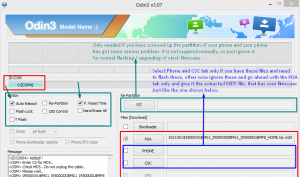
- Last ned CF Auto Root Android 4.4.2-pakken som er spesielt for Galaxy S4 på datamaskinen din her.
- Trekk ut zip-filen
- Last ned Odin
- Slå av Galaxy S4, og slå den på igjen mens du holder nede knappene for hjemme, strøm og volum ned til teksten på skjermen vises.
- Klikk på volum opp-knappen
- Åpne Odin på datamaskinen din
- Koble din Galaxy S4 til datamaskinen din mens den er i nedlastingsmodus. Odin-porten skal bli gul med COM-portnummer hvis enheten er riktig koblet til datamaskinen
- Velg PDA og klikk filen "CF-Auto-Root-jflte-jfltexx-gti9505.zip". Ellers klikker du filen med den største størrelsen
- Tillat automatisk omstart alternativet i Odin
- Velg Start-knappen og vent på at installasjonen skal fullføres
- Enheten starter på nytt når installasjonen er fullført. Koble enheten fra datamaskinen din så snart du ser enhetens startskjerm og motta "pass" -meldingen på Odin.
Hva skal jeg gjøre når meldingen på Odin viser "mislykkes"
Dette scenariet kunne Skje hvis Odin har installert gjenopprettingen din men Mislyktes i å rote din Galaxy S4. I dette tilfellet:
- Fjern batteriet
- Sett den tilbake i sporet etter 4 sekunder
- Trykk på start-, strøm- og volumknappene samtidig til gjenopprettingsmodusen viser. Hele prosessen starter automatisk herfra. SuperSU vil bli installert på din Galaxy S4.
- Vent på prosessen for å fullføre, og voila! Du har nå en rotfestet enhet.
Hva å gjøre når du sitter fast i bootloop etter installasjon
I tilfelle den svært smale muligheten for at enheten blir sittende fast i oppstart etter installasjonsprosedyren, er de enkle trinnene i det du trenger å gjøre:
- Gå til Recovery
- Slå av Galaxy S4 og slå den på igjen samtidig som du trykker på og holder inne knappene for hjemme, strøm og volum opp til teksten på skjermen vises.
- Gå til Advance og velg Wipe Devlink Cache
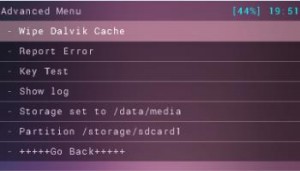
- Vend tilbake og velg Tørk cache partisjon
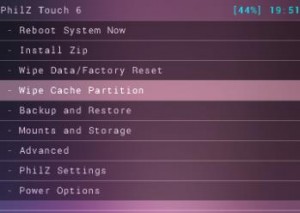
- Klikk Reboot System Now
Enkelt, ikke sant? For å verifisere om Samsung Galaxy S4 i9505 virkelig har blitt rotfestet, må du kontrollere root-tilgang via Super SU som du finner i App-skuffen din, og / eller last ned en root-kontroller-app.
Klikk på kommentarseksjonen og del din erfaring eller spørsmål angående prosessen.
SC
[embedyt] https://www.youtube.com/watch?v=Pdg9PscYvCk[/embedyt]






